
William Charles
0
2427
18
 Живя в довольно сомнительной части Великобритании, я хотел сделать одну вещь - настроить мой постоянный домашний сервер в качестве системы видеонаблюдения, которая отправляет оповещения на мой iPhone при обнаружении движения..
Живя в довольно сомнительной части Великобритании, я хотел сделать одну вещь - настроить мой постоянный домашний сервер в качестве системы видеонаблюдения, которая отправляет оповещения на мой iPhone при обнаружении движения..
Хотя результаты фантастические, вам нужно много свободного программного обеспечения, чтобы все заработало и заработало правильно. Это много для скачивания, но в этом нет ничего сложного - просто будьте готовы потратить немного времени на это. Более простая возможность, о которой Марк говорил в 2007 году, заключается в том, чтобы использовать Skype «Как использовать Skype в качестве скрытого шпиона» Как использовать Skype в качестве скрытого шпиона, хотя в этом методе не используется обнаружение движения..
Что вам нужно
- ПК с Windows, который всегда включен. Сегодня я расскажу только о процессах и программном обеспечении Windows, но если вы знаете подобное программное обеспечение для Linux или OsX, сообщите нам об этом в комментариях.
- Запасная веб-камера, которая уже работает с драйверами. (Я буду использовать PS3 EyeCam только потому, что они отличного качества и доступны по цене).
- Монтажный кронштейн и удлинительный кабель USB, если вы будете устанавливать его снаружи.
- Бесплатное программное обеспечение YawCam (ознакомьтесь с обзором от Mark here 2 Инструменты для веб-камеры Cool Motion Sensor, чтобы привязать этих злоумышленников 2 Инструменты для веб-камеры Cool Motion Sensor, чтобы зафиксировать этих злоумышленников) и среда Java RunTime.
- Microsoft .net v.2 или выше.
- Рычание для Windows.
- Приложение Boxcar для уведомлений iPhone (необходима бесплатная регистрация), а также плагин Boxcar Growl.
1. Установите Yawcam и проверьте свою веб-камеру
Если вы пытаетесь использовать PS3Eye, как у меня, вам необходимо установить драйверы CLEye отсюда, прежде чем вы сможете использовать камеру в Windows. Вам также необходимо загрузить JRE с Java.com, прежде чем пытаться установить Yawcam..
При первом запуске YawCam выберите свое устройство камеры из Настройки -> Устройство -> Изменить на опция меню. Окно предварительного просмотра теперь должно показывать вам выходные данные с вашей веб-камеры.
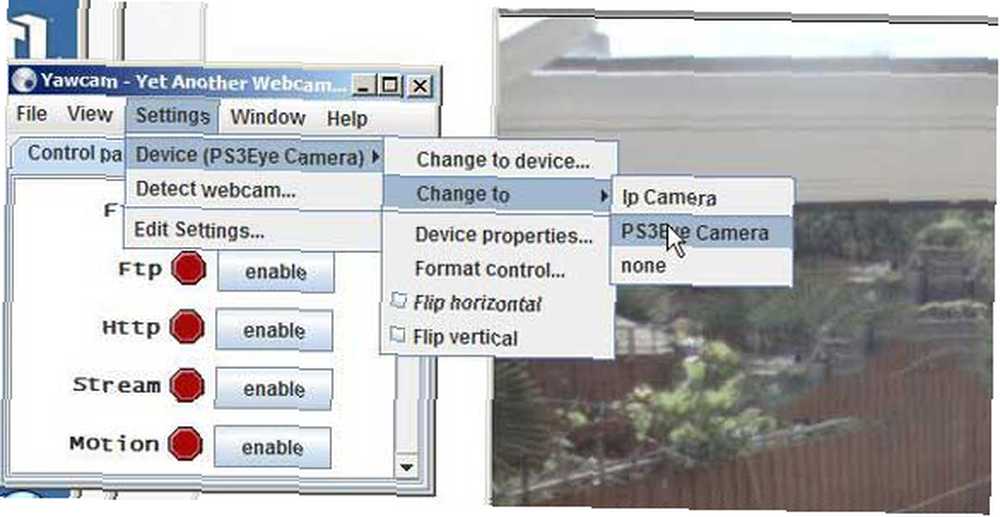
2. Настройте потоковую передачу
Нажмите на включить кнопка на главном экране, чтобы активировать возможности потоковой передачи.

Тогда направляйтесь в Настройки -> Редактировать настройки вызвать экран настроек. С левой боковой панели выберите Connection -> Какой у меня URL? открыть веб-страницу с внутренними и внешними ссылками на ваш новый поток веб-камеры. По умолчанию приложение настроит ваш маршрутизатор для вас, но если нет, вам нужно прочитать справочное руководство по переадресации правильных портов.
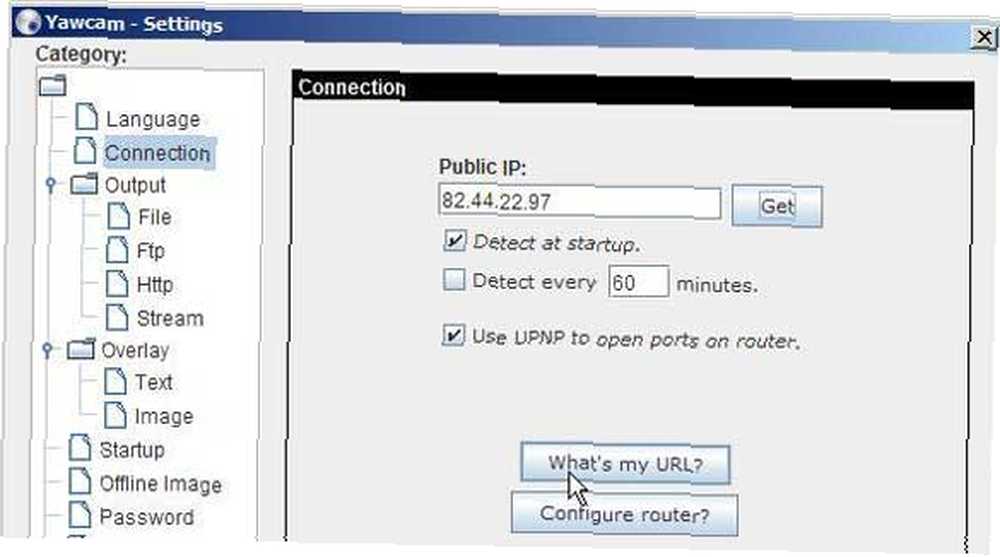
3. Настройте обнаружение движения
Нажмите кнопку в главном окне еще раз, чтобы Включить движение. Затем откройте экран обнаружения движения из Окно меню. Область предварительного просмотра становится синей при обнаружении движения, но если вы указываете ее на свой сад, вы можете обнаружить деревья, появляющиеся при движении на ветру. Чтобы решить эту проблему, я настроил обнаружение движения для одной области - стола и стульев, а не всего изображения..
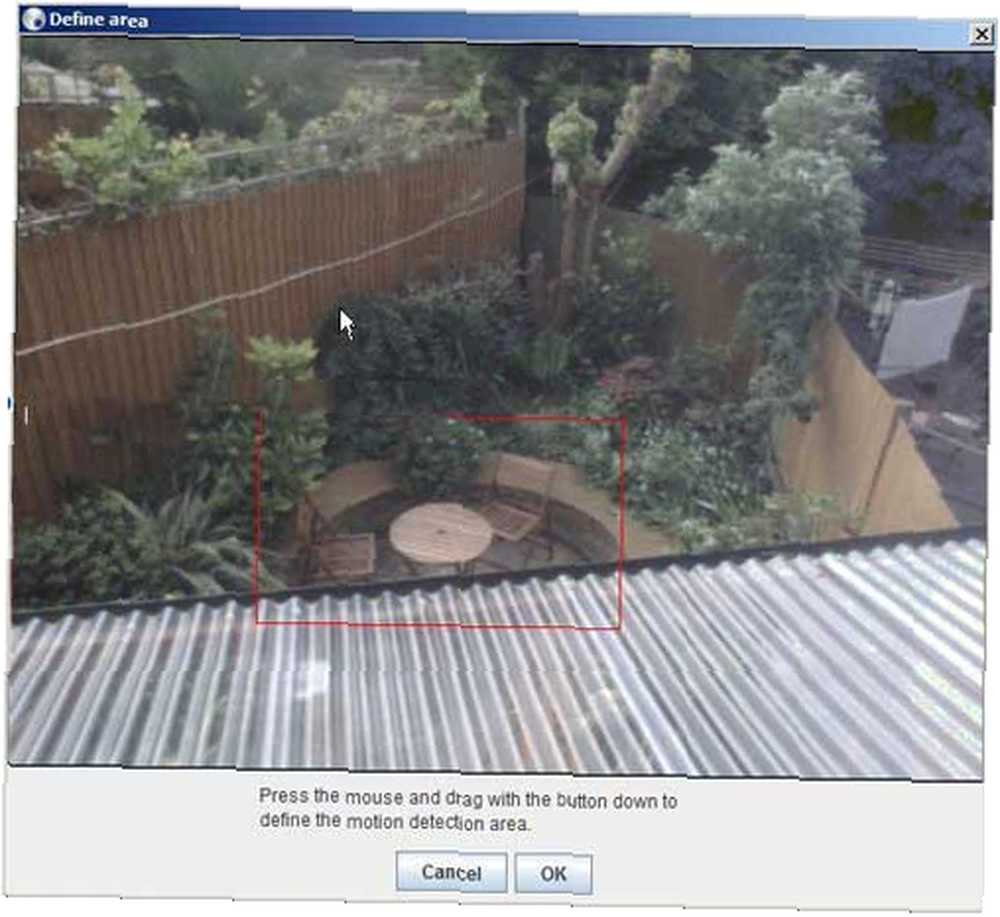
Чтобы настроить допуск и чувствительность, автоопределение работает хорошо, но вы также можете использовать супругов или детей, чтобы настроить его вручную. Это также помогает, если вы включите “показать изображение” особенность тоже. Если вам интересно, синяя полоса под изображением показывает порог - полоса сверху зеленая и увеличивается, когда обнаруживает движение. Как только зеленая полоса выходит за пределы синей, она запускает событие движения.
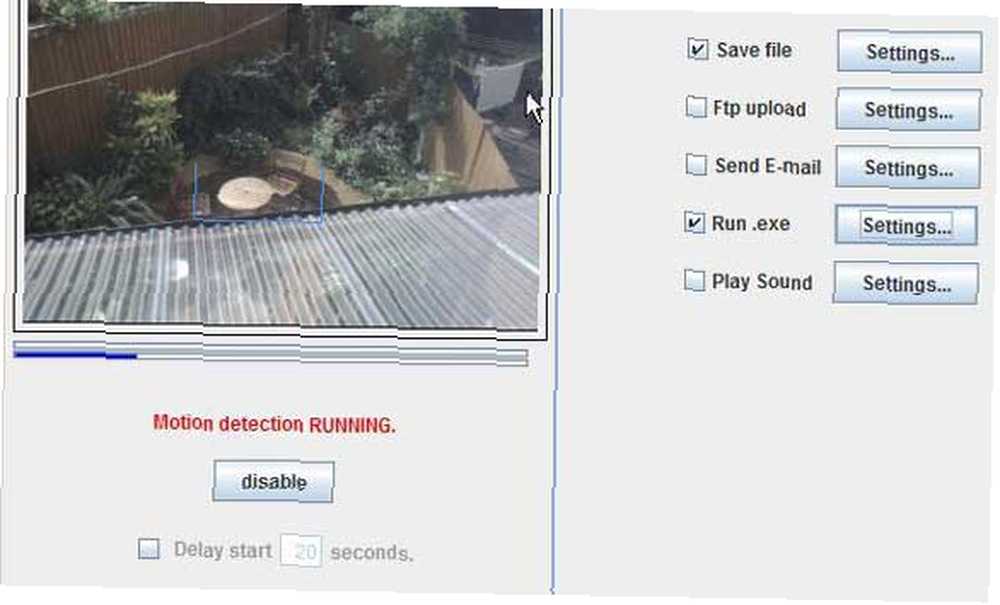
Как только вы убедитесь, что в представлении событий правильно возникают события обнаружения, просто установите его, чтобы сохранить изображения на данный момент или воспроизвести звук для тестирования. Вот странный парень это запечатлел в моем саду!
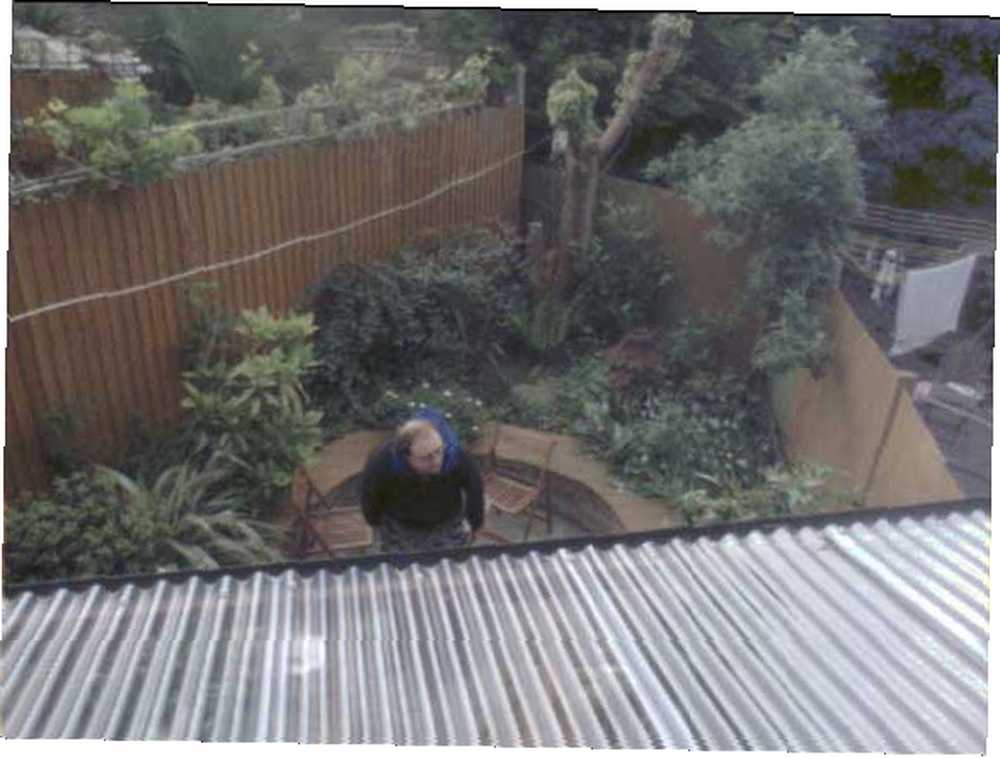
4. Установите Growl для Windows
Чтобы настроить уведомления между различными устройствами, которые мы используем, нам сначала понадобится Growl For Windows, а затем приложения Growl для всего, что вы хотите отправлять уведомления. Сегодня я покажу вам, как настроить его на вашем iPhone с помощью Boxcar, но вы можете легко настроить его и на других устройствах..
Чтобы настроить YawCam для работы с Growl For Windows, сначала откройте Мой компьютер и найдите growlnotify.exe в вашем установочном каталоге Growl для Windows и переместите его на корневой диск C: - у меня возникли проблемы с установкой его работоспособности, если оставить его в каталоге по умолчанию.
Вернитесь к экрану обнаружения движения. В списке действий включите Запустите .exe вариант и редактировать настройки. Команда, которую мы хотим запустить:
c: /growlnotifier.exe "Обнаружено движение" /cu:"http://178.34.54.09:8081 "
Измените IP-адрес в конце на URL, который вы использовали ранее для просмотра потока.
На этом этапе вы должны получать уведомление о росте по умолчанию в правом нижнем углу экрана всякий раз, когда обнаруживается движение, и, если вы правильно указали URL-адрес, при щелчке по нему откроется браузер и откроется страница потоковой передачи, где вы сможете просматривать нарушителя в режиме реального времени..
Далее мы попытаемся подключить это к iPhone для оповещений на ходу.
5. Установите плагин Boxcar Growl и получите бесплатную учетную запись BoxCar
Зайдите на boxcar.io и создайте себе бесплатный аккаунт. Boxcar - это, в основном, бесплатная служба уведомлений, которую мы показали вам раньше. Boxcar - приложение Ultimate Push-уведомлений для устройств iOS. Boxcar - приложение Ultimate Push-уведомлений для устройств iOS, но я буду использовать его только для функциональности Growl..

Вам нужно будет включить уведомления Growl с веб-сайта boxcar.io и обязательно загрузить приложение iPhone и войти в систему, прежде чем продолжить.
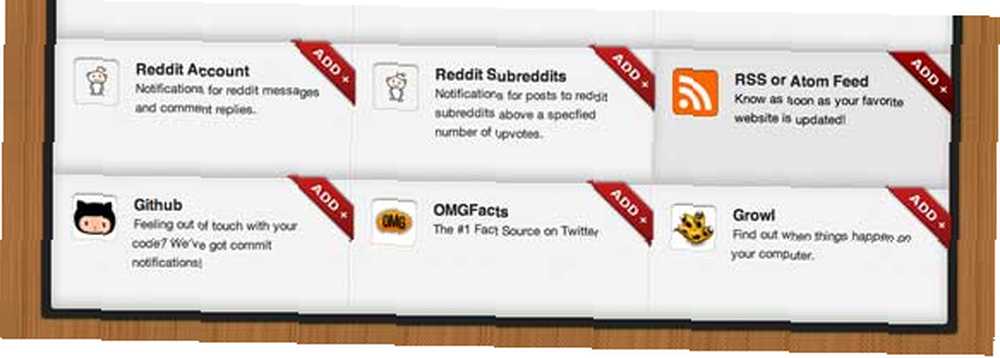
Далее установите Growl Plugin для соединения двух.
Если вы предпочитаете отправлять уведомления на другие устройства, ознакомьтесь с этим замечательным учебным пособием, которое мы вам показали, перед настройкой уведомлений Growl между разными компьютерами и устройствами. Настройте уведомления Growl между разными компьютерами и устройствами, или вы также можете получить Boxcar для Mac OsX..
Затем, чтобы активировать уведомитель, откройте Рычание для Windows приложение, и перейдите к сеть. Проверить Пересылать уведомления на другие устройства, и нажмите зеленый + кнопка. Тебе следует увидеть грузовой вагон перечислены внизу (не выбирайте iPhone, так как он предназначен для платного приложения под названием Prowl).
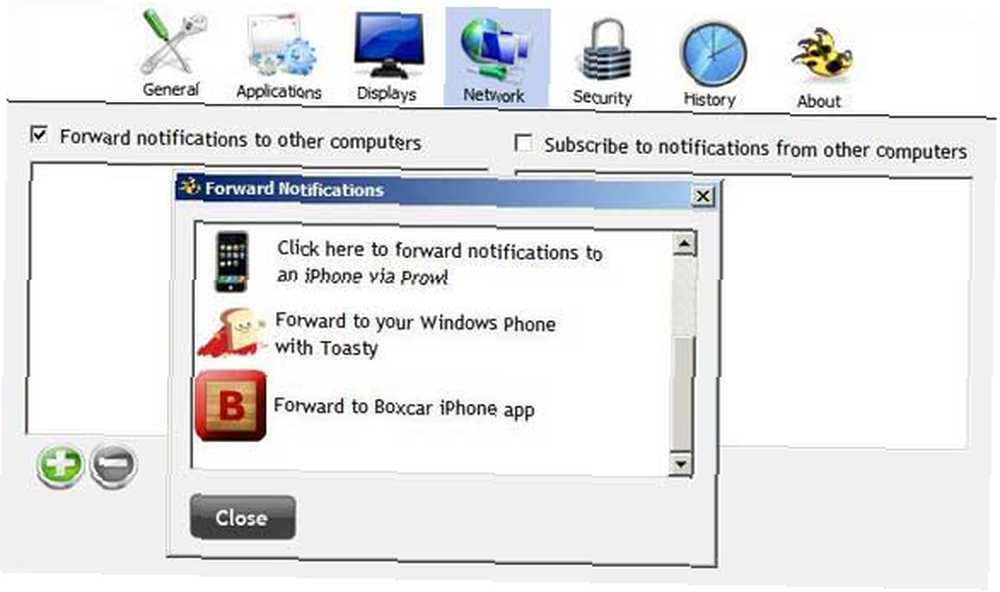
Установите уведомитель с вашими данными для входа в учетную запись, и вы должны быть все в порядке.
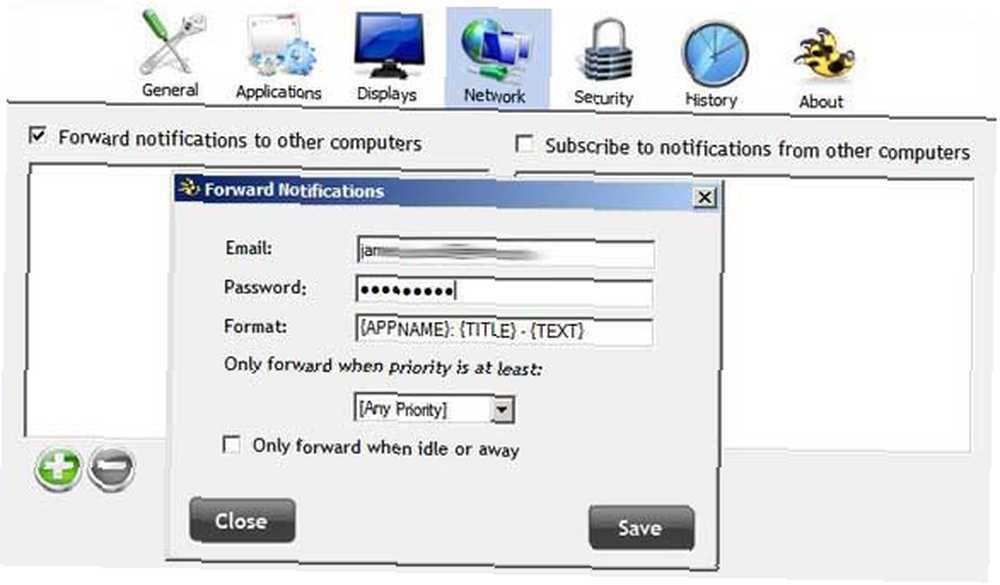
6. Установите значок быстрого запуска для вашего видео потока
К сожалению, в настоящее время нет способа перенаправить URL-адрес в ваши уведомления при обнаружении движения (хотя форум boxcar.io уверяет меня, что они работают над этим). До этого самым простым способом было бы просматривать ваш видеопоток с вашего iPhone и создавать значок быстрого запуска для домашнего экрана, к которому вы сможете легко получить доступ при обнаружении движения. Нажмите на кнопку + в нижней части Safari, чтобы сделать это.
Теперь, когда вы получаете уведомление, просто нажмите на значок нового потока, чтобы увидеть, что происходит!
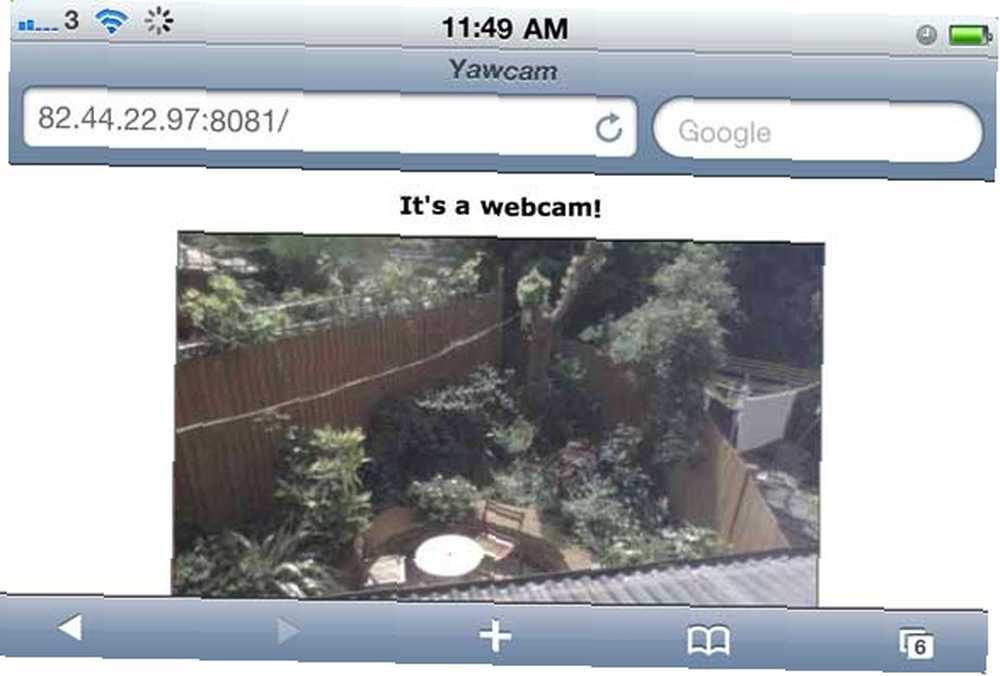
Заключение
Я должен признать, что для того, чтобы все это работало правильно, потребовалось немало усилий, так что не отчаивайтесь. Пишите в комментариях, если у вас возникнут проблемы, и я посмотрю, что я могу сделать, чтобы помочь. Вам не нужно использовать уведомления Growl - есть еще много вариантов, чтобы просто сохранить файл, если хотите, или отправить вам электронное письмо - и есть еще много чего вы можете сделать с Growl, если вам это нравится! Я также предлагаю скачать какую-то собаку рычаниешумы и настройка их воспроизведения при обнаружении движения ...
Теперь пришло время троллить соседей!











